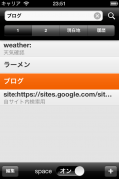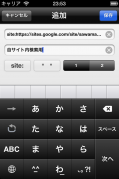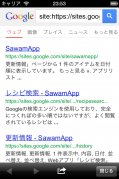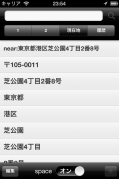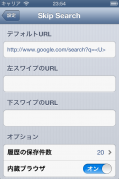Skip Search ~よく使う検索語句をボタンとして登録→ワンタッチで検索窓に入力!~
【スクリーンショット】(クリックで拡大)
| このアプリの説明文 | |
Web検索で同じ単語を何度も使用することはありませんか? | |
iPhoneを持ち歩けば、いつでも気軽に「インターネット」へと繋げるのが良いですよね!
困ったときも、お気に入りのWebサイトを見るときも、何かある度にとにかく検索したくなるものです!
その場で思い立ったことをその都度検索する場合は良いのですが、よく使う検索語句ってありますよね?
iPhone付属のSafari(webブラウザ)を介していると、検索語句は決まっているのに、「ページの読み込み→テキスト入力欄をタップ→検索語句を打ち込む」というのは案外面倒でストレスが掛かるもの!
ならば、「あらかじめ検索語句を登録しておけば効率が良いんじゃない?」という想いで開発されたのが、今回ご紹介するアプリ「Skip Search」です!
「Skip Search」は、よく使う検索語句をボタンとして登録しておき、ワンタッチで検索窓に入力することができるというもの!また、位置情報を取得し、現在地の住所をボタンとして自動作成する機能もあるんですよ!
ブックマークとは一味違う「検索語句登録」は便利ですし、フリック入力を要らずしてわずか数タップで済むのは効率が良い!
ブラウザのようにページ読み込みへ時間を取られないのも、想像よりはるかにストレスフリーなんですよっ!
使い方は大きくわけて3パターン!
ここでは、私が推奨する活用法を交えてお伝えしたいと思います!
①オーソドックスに「検索語句」を登録しておこう!
アプリを起動して、画面右下の「+」ボタンをタップすると検索語句登録へと移ります!
テキストボックスが縦に二つ並んでいるので、「上のボックスには登録しておきたい単語」を入力します。
下は空白でも何の問題はありませんが、ページの概要が自分でわかるように補足感覚で入れておくと見やすくなりますよ!
・例
上のテキストボックス→AppLibrary
下のテキストボックス→レビューサイト
あとは画面右上の「保存」ボタンを押せば完了!
たったこれだけで良いんですね!頻繁に使う検索語句はどしどし登録して簡易化させましょう!
ちなみに画面上部に「1」「2」というタブが用意されているので、大まかなカテゴリ分けが可能になっています!
「1」にはグルメ系を、「2」にはガジェット系の検索語句を入れておこう!という感じですね!
Webサイトやブログを運営していて、記事等の検索順位が気になる人も、キーワード登録しておけば、「毎回入力する手間」がなくて良いと思いますよ!
---次からは検索語句をタップした後に、画面右上の「虫眼鏡ボタン」を押せば瞬時に検索が可能です---
②直感的に扱えるURLスキームの割り当てをフル活用しよう!
検索語句をタップして虫眼鏡ボタンを普通に押せば検索へと移動するわけですが、この虫眼鏡を「左スワイプor下スワイプ」することでWebサイトに直接移動できる機能があるんですね!
私はこれを「隠しダミー機能」と名づけました。
このURL割り当てはアプリ内から行うのではなく、iPhoneのホーム画面にある「設定」アイコンから入力していきます!
「設定→Skip Search→左スワイプURL+下スワイプURL」を入力しておくんですね!
たったこれだけ!
あとはアプリに戻って適当に登録してある「検索語句」をタップした後に、「虫眼鏡ボタン」を左か下かにスワイプすれば直接移動できちゃいます!
つまりですね!
検索語句はダミーにしておいて、「人には見られたくないけどすぐに見たいページ」を割り当てておけば良いわけです(笑)
③現在地を取得して知りたい情報をスムーズに!
「現在地タブ」をタップすれば、GPS機能から現在地を割り出し、地名が自動的にズラリと出てきます!
これを活用すれば、例えば、「大阪市」の後に「飲食店」と入力するだけで、現在地からのサムシング検索が可能になってきますよね!
登録した検索語句を組み合わせることはもちろん可能なので、たくさん登録しておけばもう「フリック入力」をする手間も必要なくなりますね!
使ってみてはじめてわかる便利さ、慣れるにつれて感じる効率の良さがこのアプリにはある!
是非皆さんも「Skip Search」をダウンロードして、フル活用してみてくださいね!